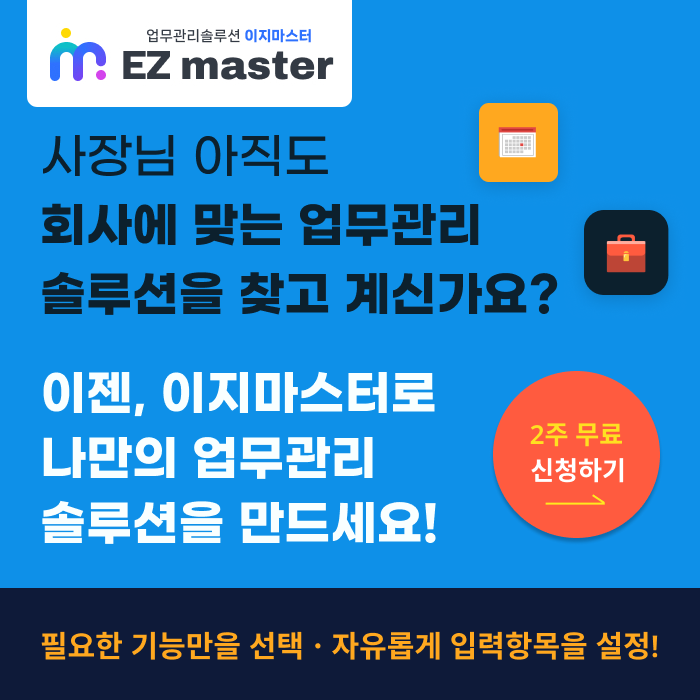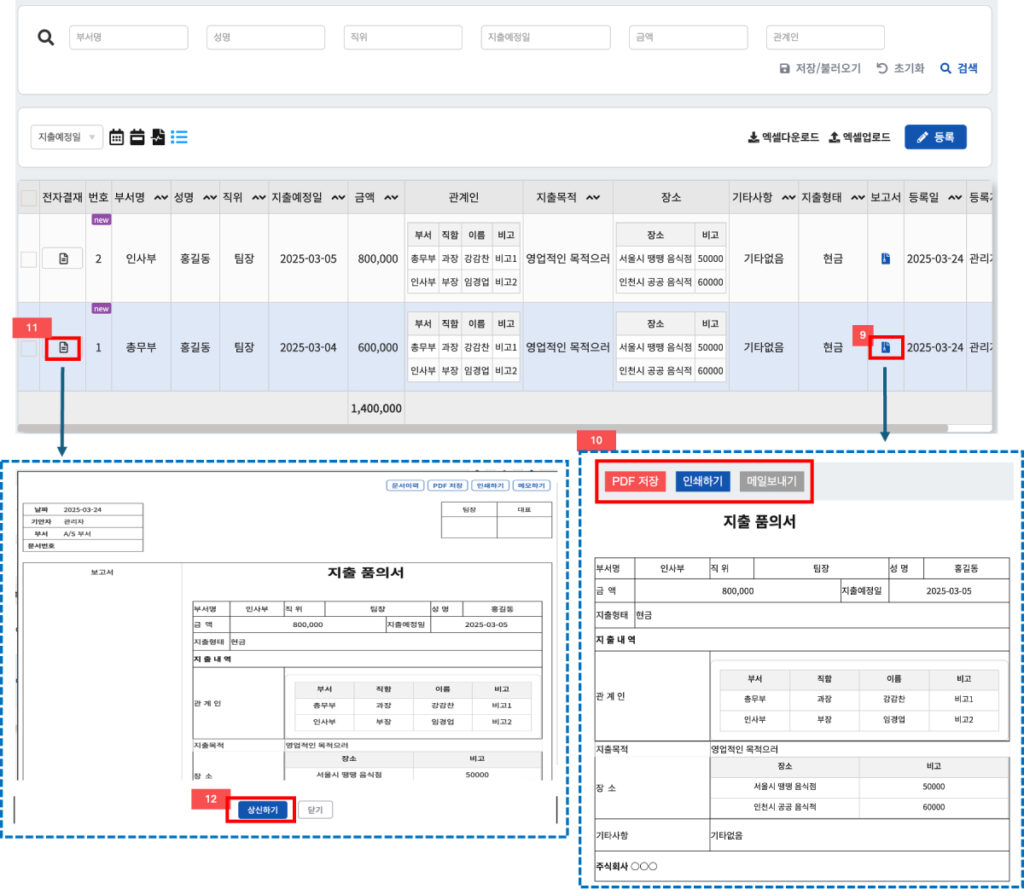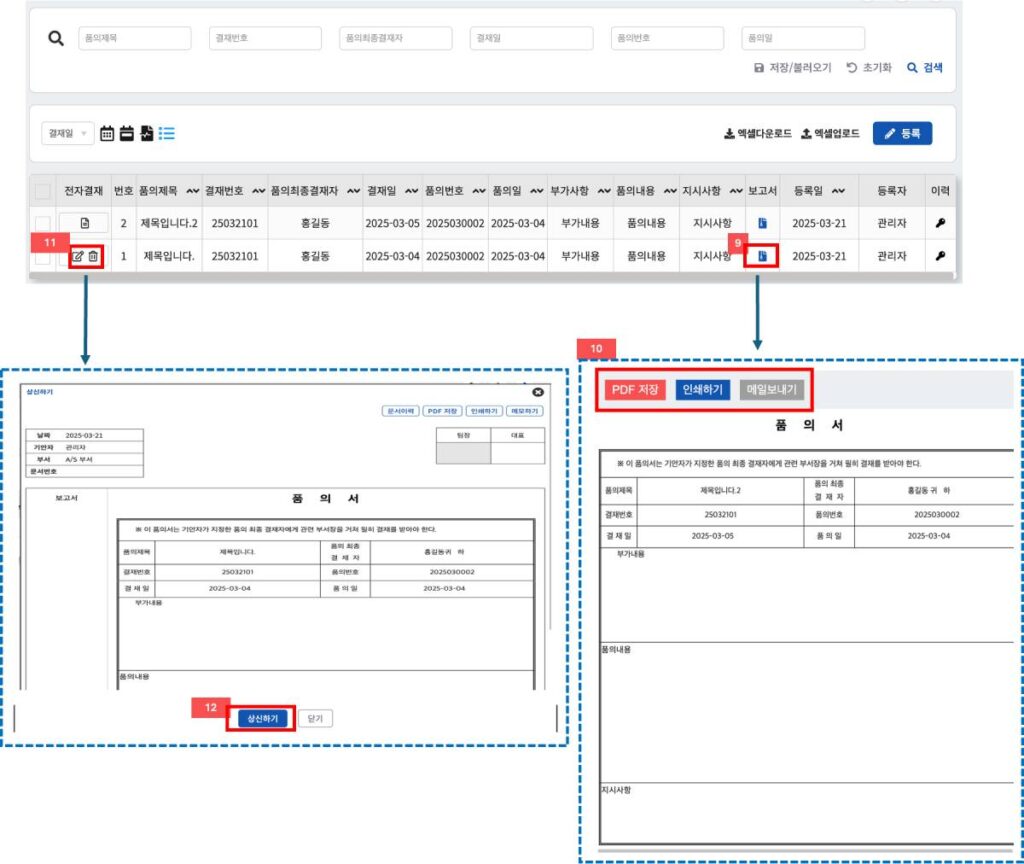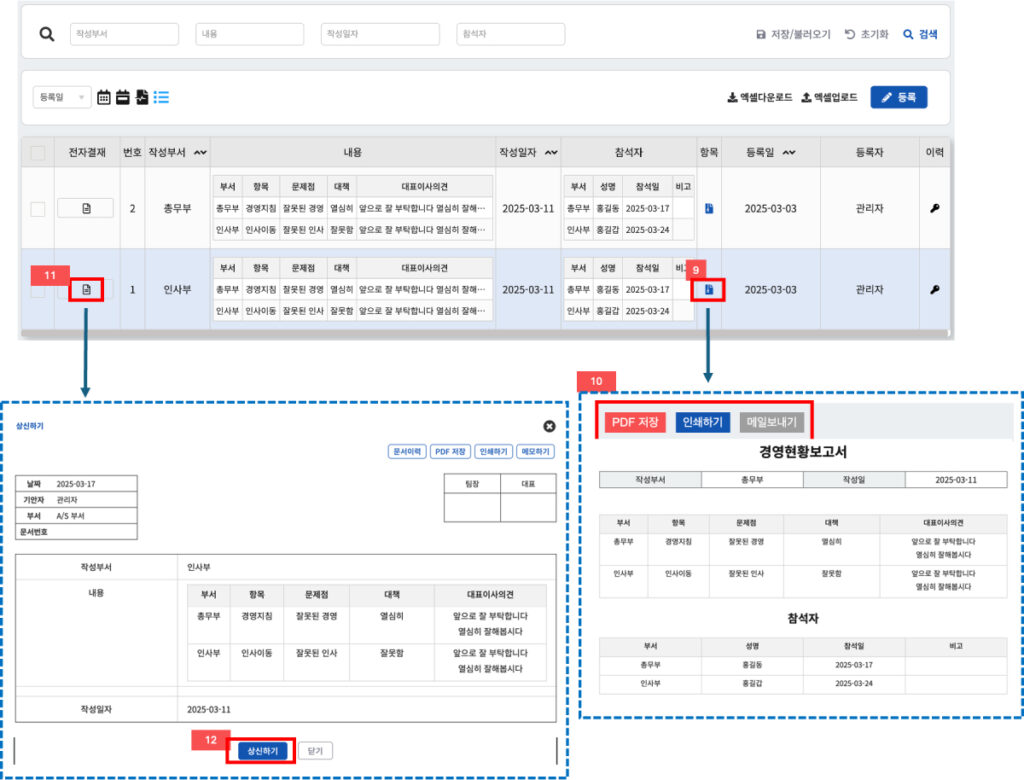이지마스터의 사용자모듈을 이용하여 회사에서 사용하는 [가불요청서] 샘플 파일을 만들었습니다.
[가불요청서] 샘플파일 양식은 이지마스터의 [항목설정]에서 타입을 변경하여 만들었습니다.
노출방식은 목록형태 / 달력형태 / 날짜형태 / 통계형태 등으로 열람할수 있습니다.
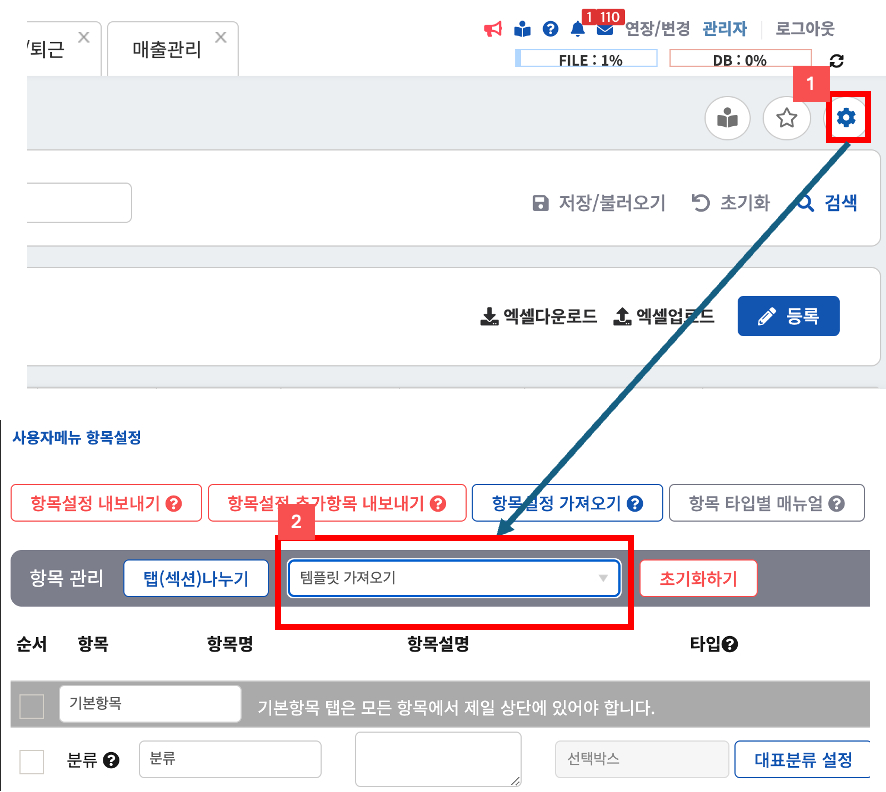
1.[항목설정] 아이콘을 클릭합니다.
2. 템플릿 가져오기 선택박스를 클릭하여 [가불요청서]를 선택합니다.
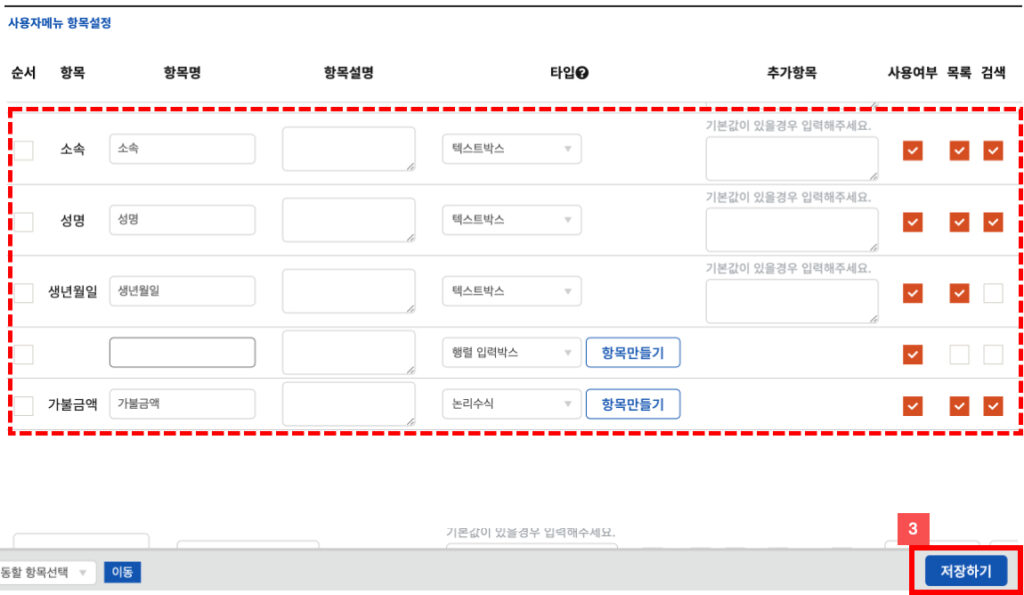
3. 위와 같은 항목이 생성됩니다. [저장하기]버튼을 클릭하여 저장합니다.
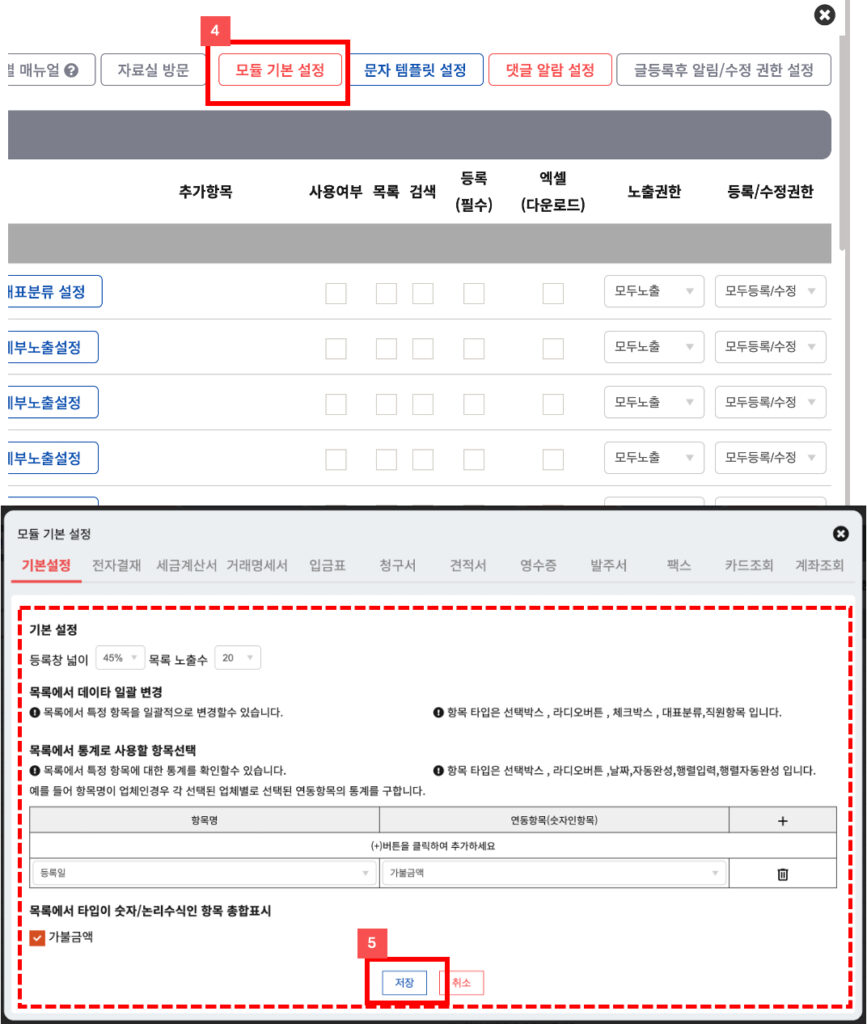
4.모듈기본 설정을 클릭합니다.
5. [기본설정] [목록에서 통계로 사용할 항목선택] [목록에서 타입이 숫자인 항목 표시]를 선택해서 저장합니다.
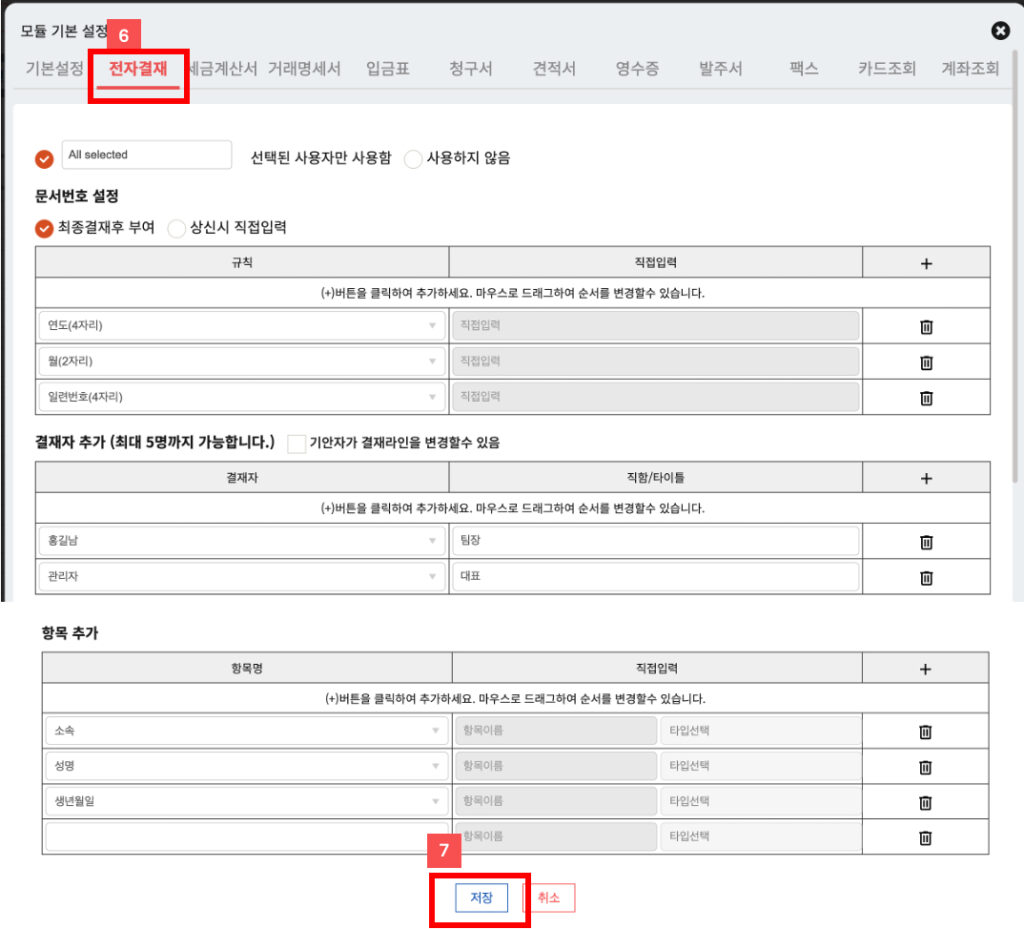
6.[전자결재]모듈을 신청한경우 [가불요청서]를 전자결제와 연동할수 있습니다.
7.항목을 위와 같이 세팅한 다음 [저장] 버튼을 클릭하여 저장합니다.
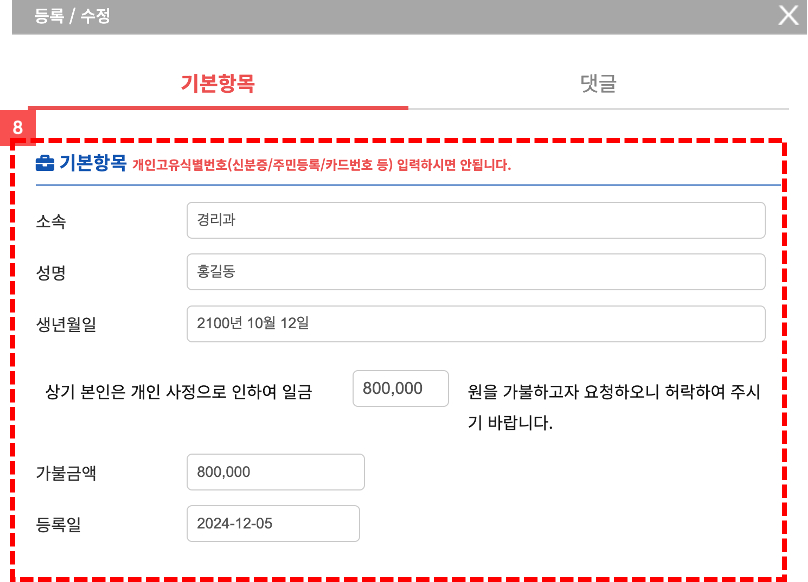
8. 항목설정에서 설정한 항목이 [등록] 화면에 표시됩니다.
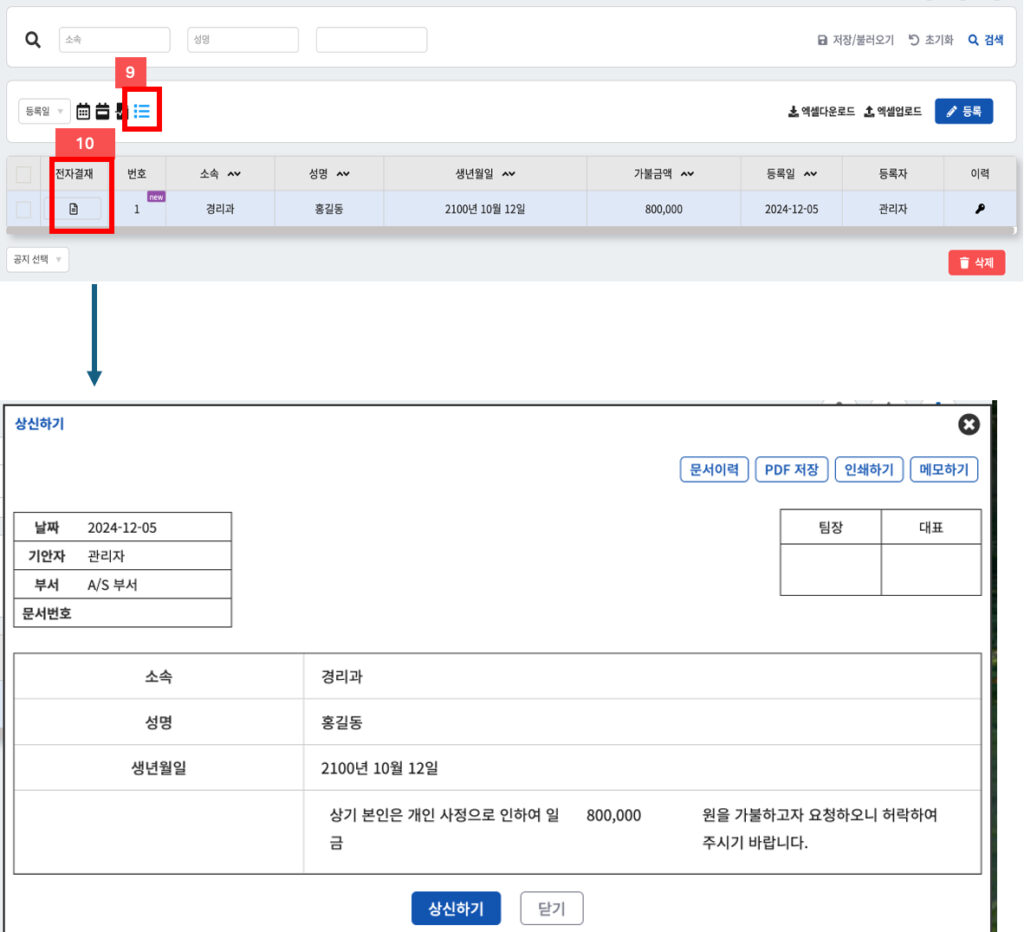
9. [목록] 아이콘을 클릭하여 목록 형태로 데이타를 열람합니다.
10. [전자결재 모듈] 을 사용한경우 [항목설정] > [모듈기본설정] > [전자결재] 에서 [가불요청서] 항목과 연동하여 전자결재를 사용할수 있습니다.
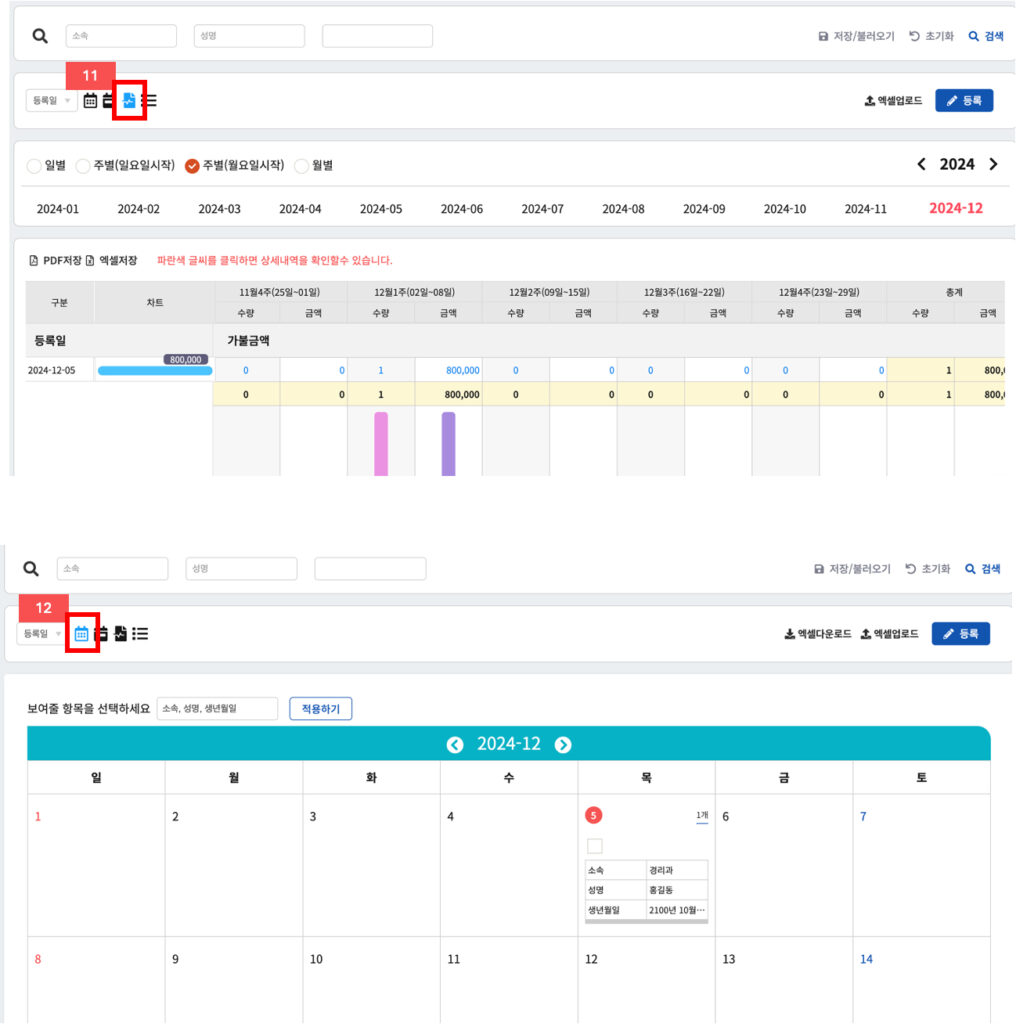
11. [항목설정] > [모듈기본설정] 에서 통계 항목을 설정하면 통계형태로 데이타를 열람할수 있습니다.
12. 달력형태로 데이타를 열람할수 있습니다.
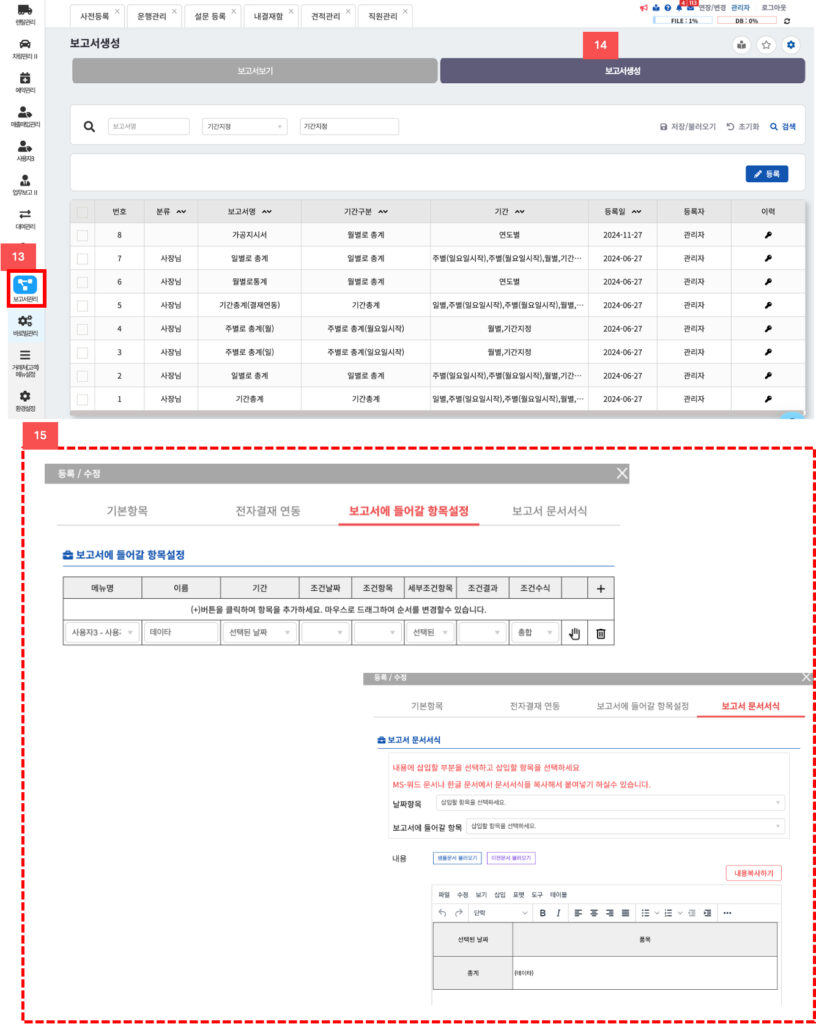
13.[보고서관리] 모듈을 신청하면 입력한 데이타를 보고서 형태로 열람할수 있습니다.
14.[보고서생성] 메뉴를 클릭하여 보고서에 들어갈 항목을 설정합니다.
15.보고서에 들어갈 항목을 위의 그림처럼 설정합니다.
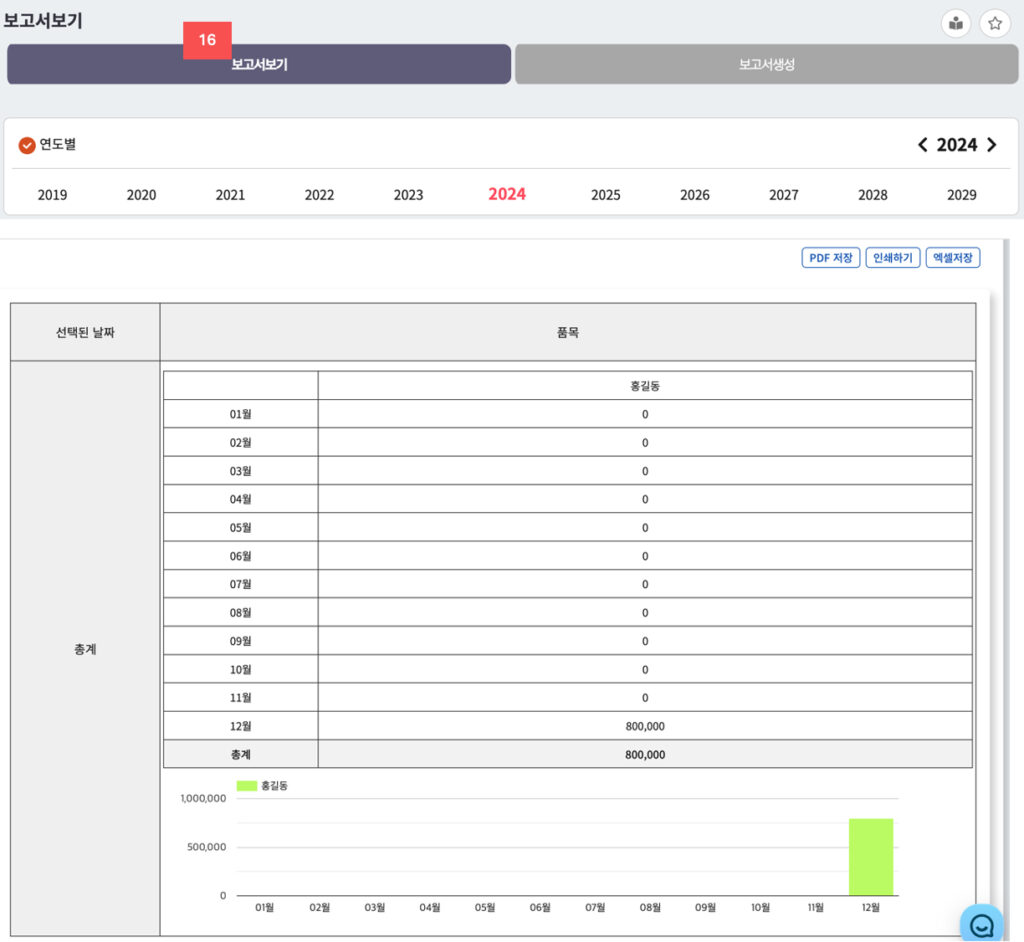
16.[보고서보기]메뉴를 클릭하면 [보고서설정]에서 설정한 항목이 표시됩니다.